Ох, сколько же этих программ, которые могут превращаться ваш ноутбук или компьютер в виртуальный роутер. Скажу, что мне не очень нравится использовать подобные ресурсы, но как показывает практика – большинство пользователей, подобным софтом пользуются чаще, чем стандартной консолью.
ПРИМЕЧАНИЕ! Я всё же советую не пользоваться подобными программками, так как не понятно кем они написаны. Никто не гарантирует вам работоспособность подобных «прог». Лучше всего пользоваться командной строкой – я об этом подробно написал в этой статье.
Обзор и функционал
Сегодня на обзор к нам прибыла программа «My WiFi router». Принцип работы такой же как и у подобных ей приложений. У вас на компьютере есть интернет. Вы подключаетесь к провайдеру по проводу или путём 3G/4G модемов – разницы нет. Далее модуль, который установлен в ноутбуке начинает выступать как раздающее устройство и строит точку доступа или Hot-Spot.
Ноут строит вокруг себя воздушную локальную сеть с парольной или беспарольной защитой. К ней уже могут подключиться другие устройства: ноутбуки, телефоны, планшеты или даже телевизоры. Всё теперь приступим к установке и использовании программы.
Установка
Ссылку для скачивания ПО «Мой вай-фай роутер» я не буду давать, так как их достаточно в интернете. Можете просто ввести в поисковик название этой программы и скачать её. Далее после установки запускаем её на своей машине. Интерфейс простой и понятный, хоть и написан на английском языке (русскую версию я не нашёл).
После запуска вы увидите подобное окошко. В поле «name» вписываем наименование сети, которое будет видно при подключении. Далее ниже в строке «Password» вводим ключ. Для запуска нажимаем «Reactivate Free WiFi». После этого сеть должна раздаваться. Как видите функции у программы достаточно ограничены. К сожалению, здесь нет информации о списке подключенных устройств или информации об использованных ресурсах.
Проблемы с подключением
Скорее всего они связаны с драйверами на встроенный модуль. Также напомню, что у стационарных компьютеров очень редко в материнскую плату сразу встроен WiFi передатчик. Поэтому если у вас компьютер, то для раздачи нужно приобрести внешний или внутренний PCI вай-фай модуль.
Для ноутбуков также нужно проверить – может ли их модуль раздавать вайфай сигнал. Для этого запускаем командную строку от имени администратора и прописываем команду:
netsh wlan show drivers
В выделенной строке на картинке выше должно стоять значение «да». Если стоит «нет» – то стоит обновить драйвера для сетевой карты. Об этом я писал отдельную статью, которую вы можете прочесть тут.

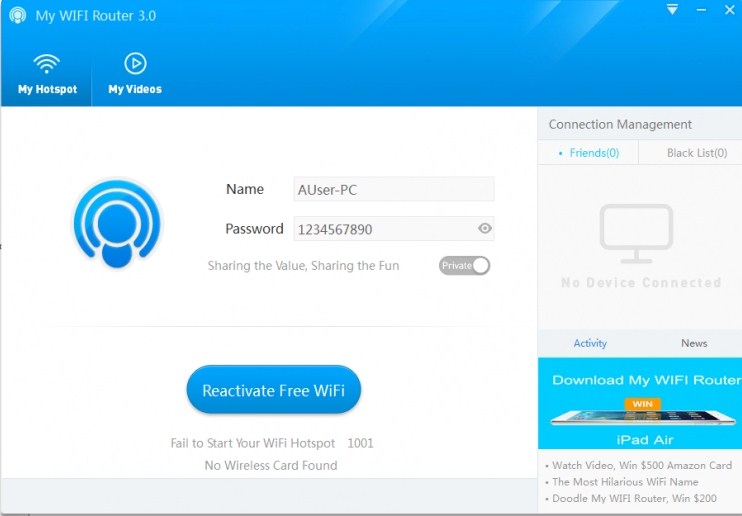
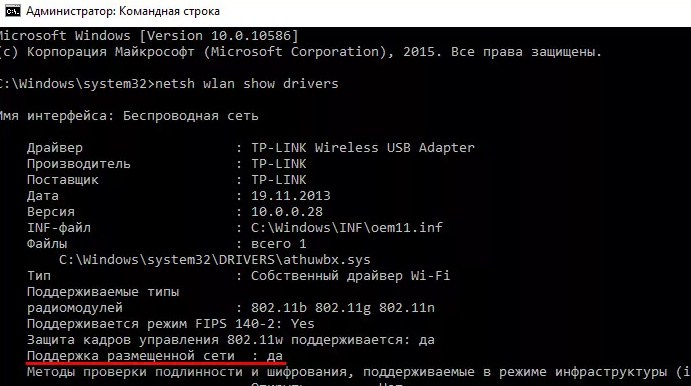
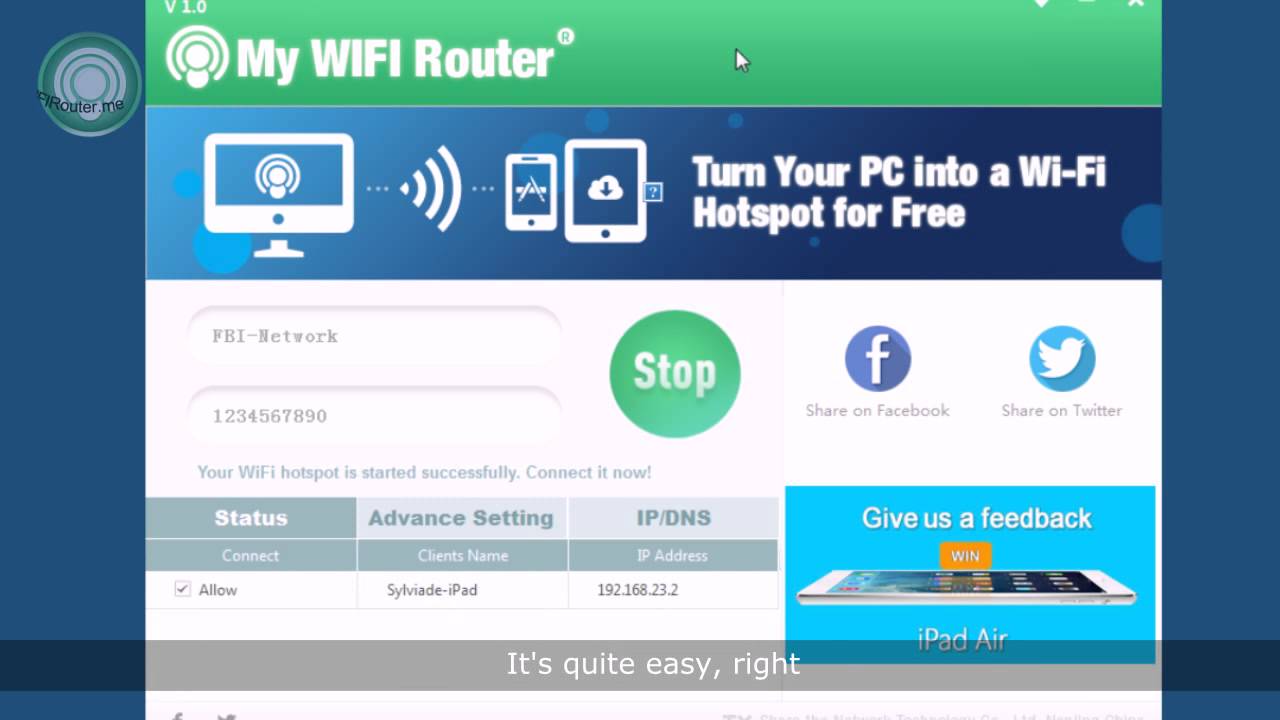




Да вроде работает и стабильно, пока не могу ничего плохого сказать…
Пользовался ею, но потом все таки перешёл на командную строку….
Да нормально она работает. что это вы. Я ею постоянно теперь пользуеюсь